如何一键重装win7,笔者教你韩博士一键重装win7系统教程
电脑使用时间长了,总会出现卡顿、迟缓等现象需要重装系统的时候,那么如何一键重装win7?韩博士是是一款非常出色的系统重装软件,帮助用户快速实现一键重装系统,下面笔者教你韩博士一键重装win7系统教程。
第一步:下载韩博士装机大师软件
首先下载最新版本韩博士一键重装系统工具。下载完成后,双击点击运行。
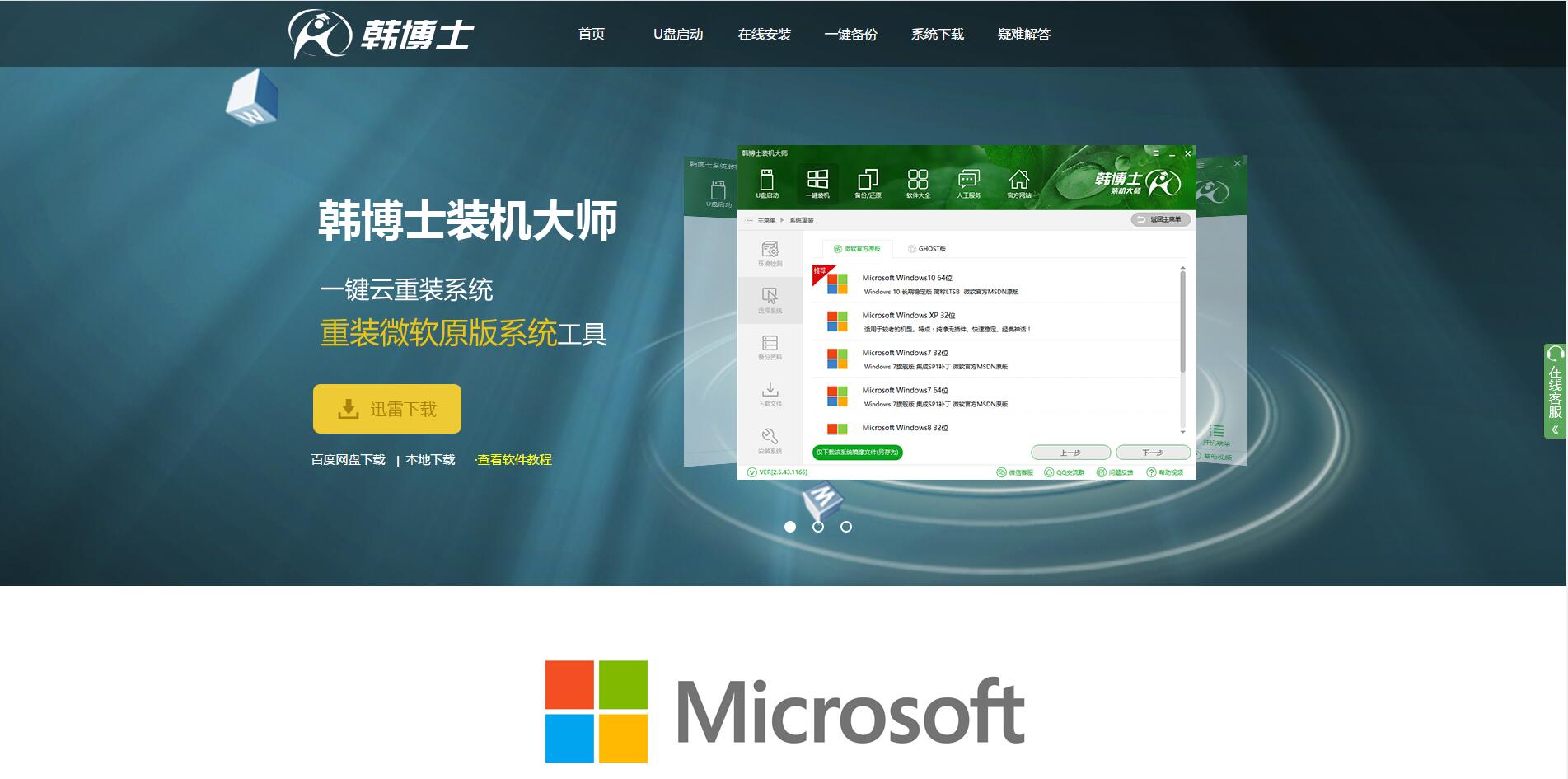
第二步:利用韩博士一键重装系统工具开始进行重装系统
1、首先我们打开韩博士装机大师,在一件装机模块,然后点击“系统重装”。进入如下图:
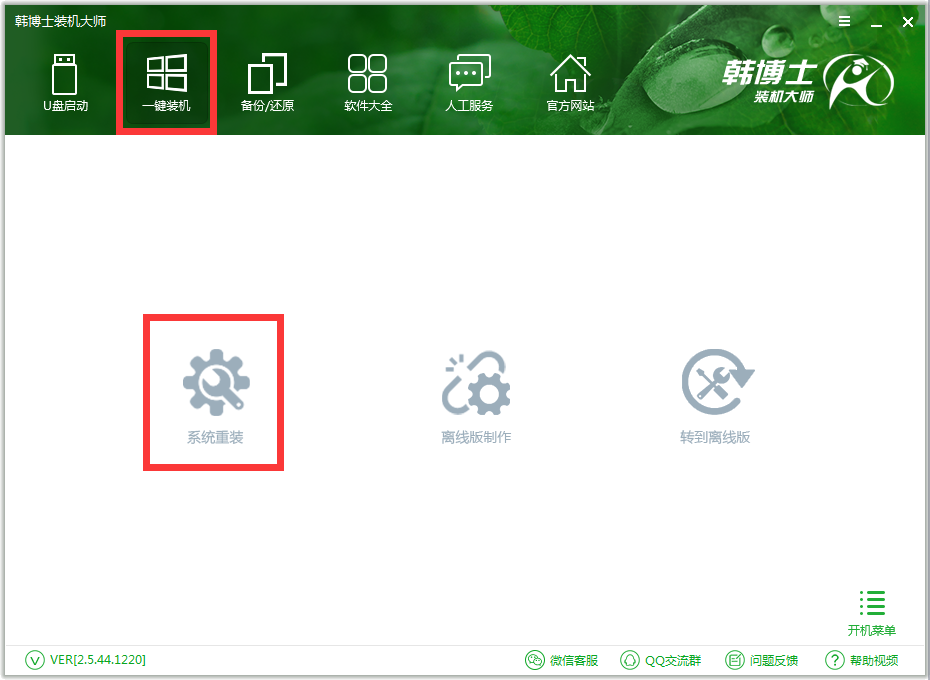
2、点击之后会进行检测,注意了你们要是不知道怎么看你的硬盘分区格式的下面检测的分区形式有标明的。#f#
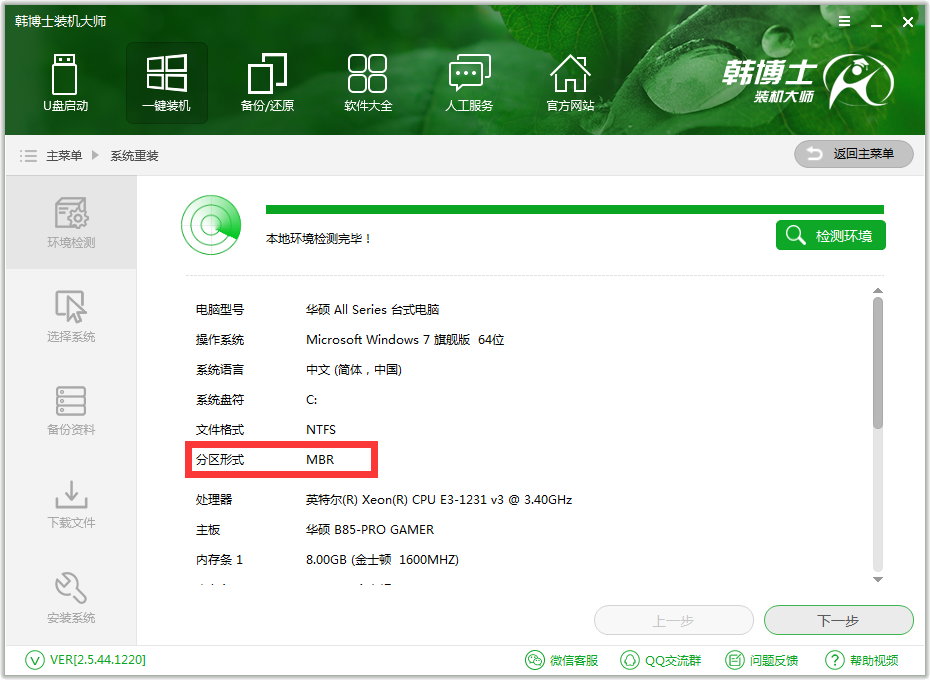
3、本软件在线提供WinXP、Win7、Win8、Win10系统的安装,多版本选择可方便用户安装使用。在这里我们以win7 32/64位为例,选择好系统后,点击“安装此系统”(在这里我们以Win7系统为例)。如图所示:
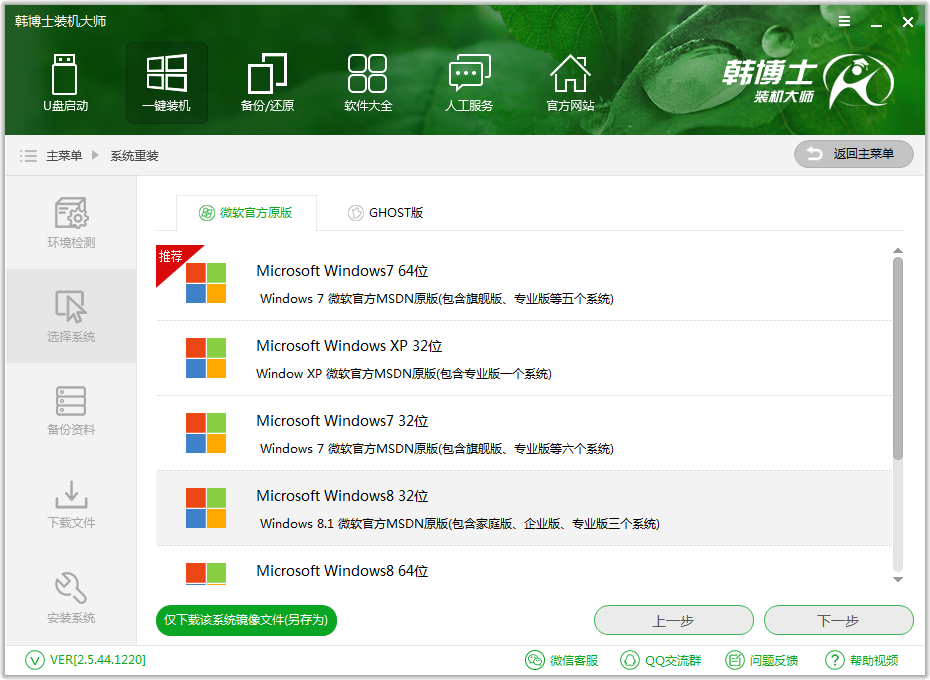
4、重装系统前需要备份我们用户的资料,所以韩博士很人性的话的帮你提供了这一步,不必再去手动备份资料。勾选你需要的备份的资料,点击下一步。如图所示:
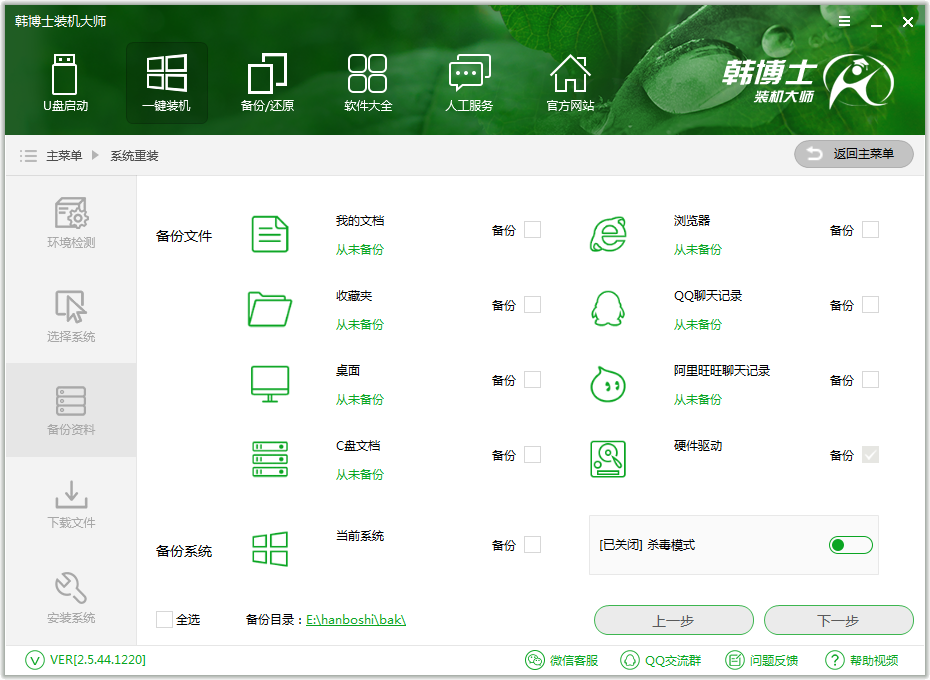
5、下一步韩博士装
机大师会提示用户是否制作U盘,制作U盘可给您带来方便,下次重装系统或者对计算机进行维护。推荐用户制作。如图所示:
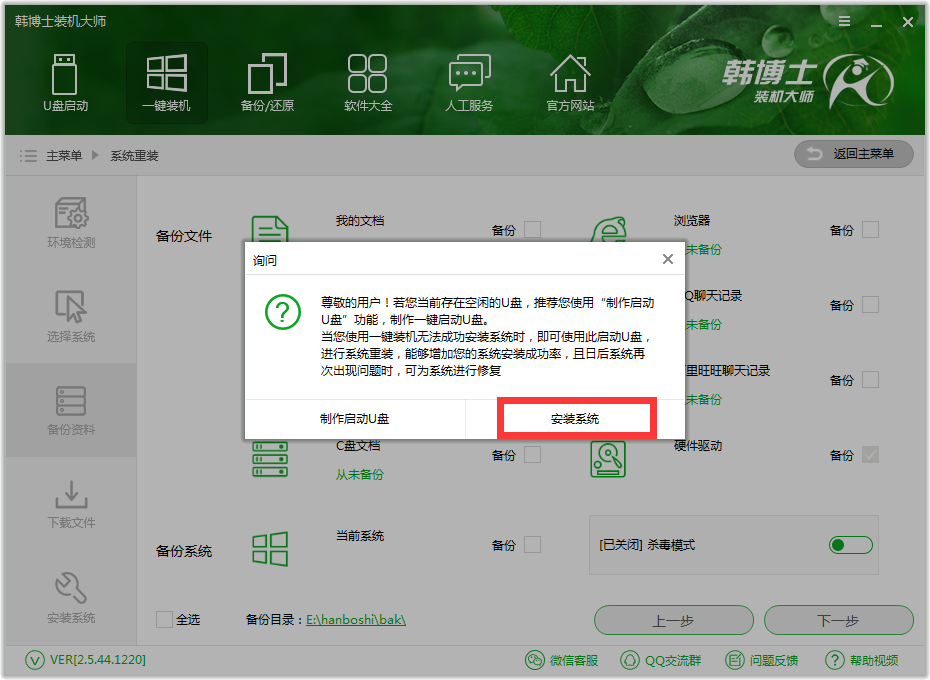
6、韩博士装机大师全程自动下载,备份。用户无需担心,只需稍坐片刻即可,待下载完成后会自动立即重启。
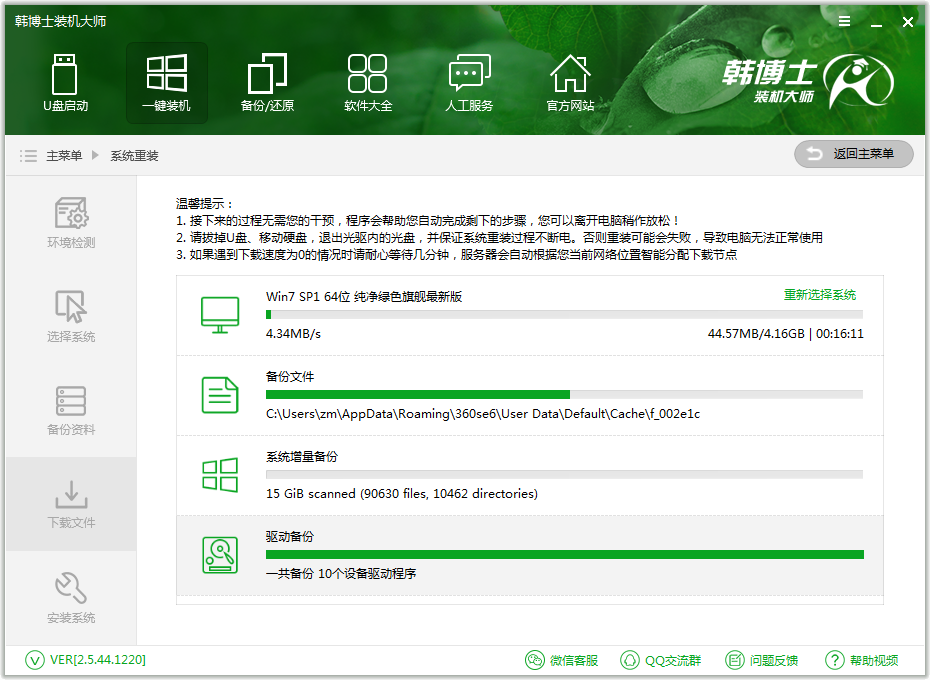
7、立即重启后,启动管理界面就会有两个选择【韩博士系统装机大师DOS-GHOST系统安装模式】【韩博士系统装机大师PE-GHOST系统安装模式】两个选项,用户选择DOS-GHOST模式即可。如图所示:
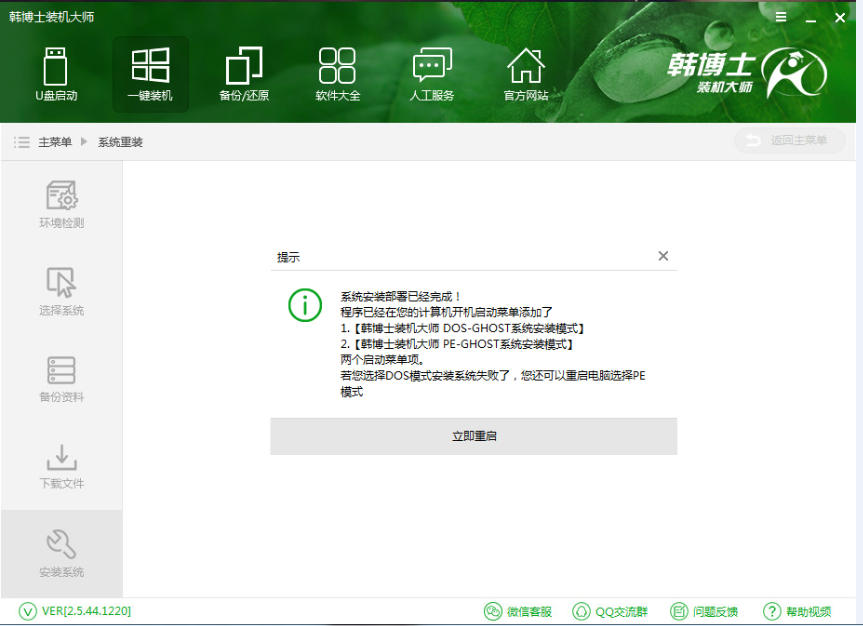
8、下面就是进行安装系统的过程,这个安装的过程可能会有点久。请大家不要随机去关机或者按其它键,否则会出现一些安装系统的错误提示。等待一段时间后,电脑重新启动后,便开始部署电脑系统。全程一键完成,只需等待即可。如图所示:

9、电脑重启后,电脑进入部署状态,请勿关闭电脑等操作。以免出现异常。如图所示:
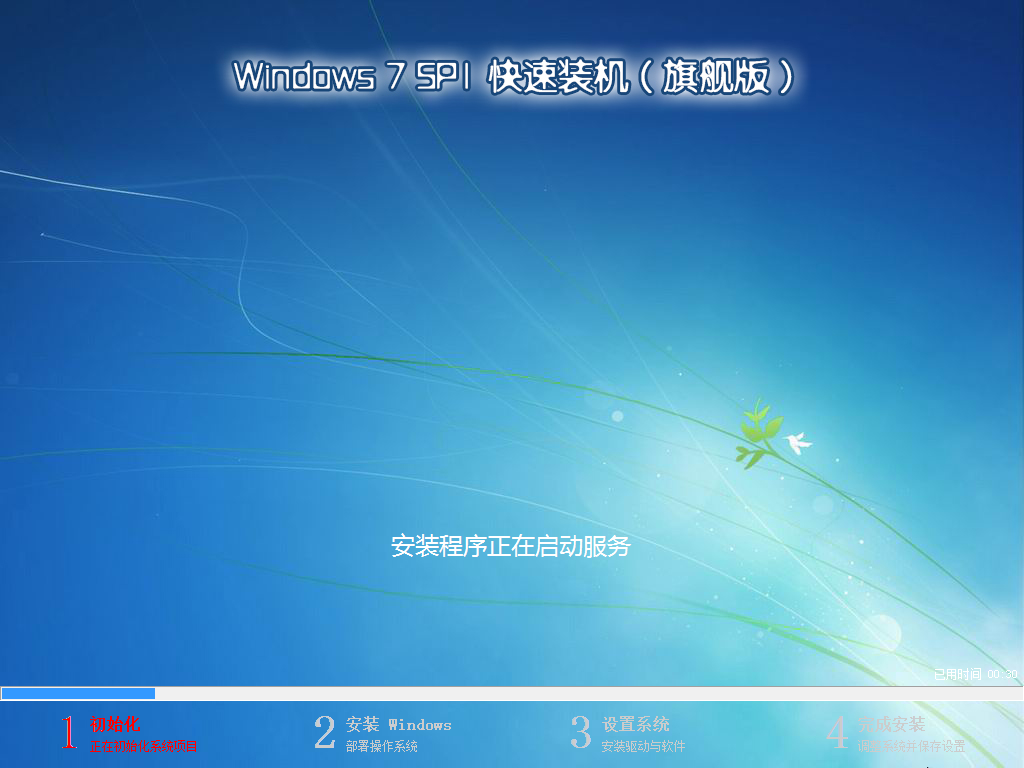
10、系统部署完成后,电脑将自动进行重启,重启完即可进入崭新系统。如图所示:

以上就是韩博士一键重装win7系统教程介绍了,有需要的用户,可选择韩博士一键重装win7系统。
相关阅读
win7系统排行
热门教程
软件合集